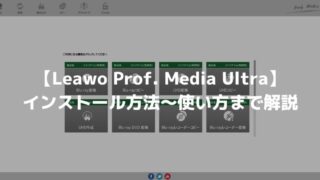クリップをカットしているとクリップとクリップの間にスペースができてきます。
そのスペースの事をギャップといいます。
ギャップを一括で削除するには一手間かかりますが、今回紹介する方法では一括で簡単に削除する事が可能です。
今回はDaVinci Resolveにてギャップを一括で削除する方法を解説していきます。
少しでも参考になれば幸いです。
【DaVinci Resolve】ギャップを一括で削除する方法
クリップをカットしていくとクリップとクリップの間にスペースができます。
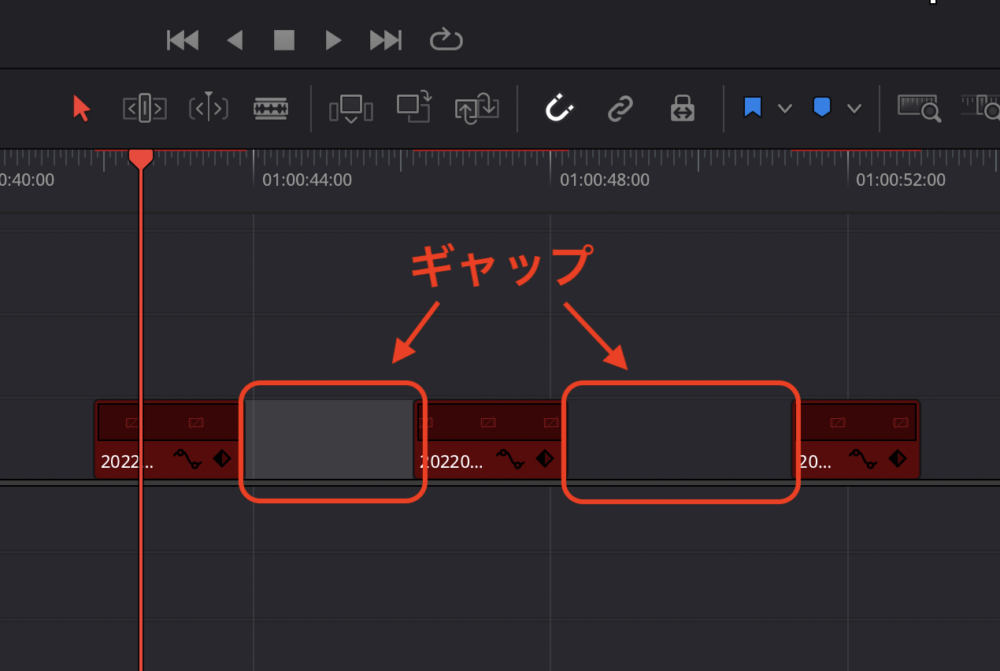
そのスペースを削除するにはスペース部分で右クリックをするとリップル削除という選択が出てきますので、そちらをクリックします。
そうするとスペースが削除されます。
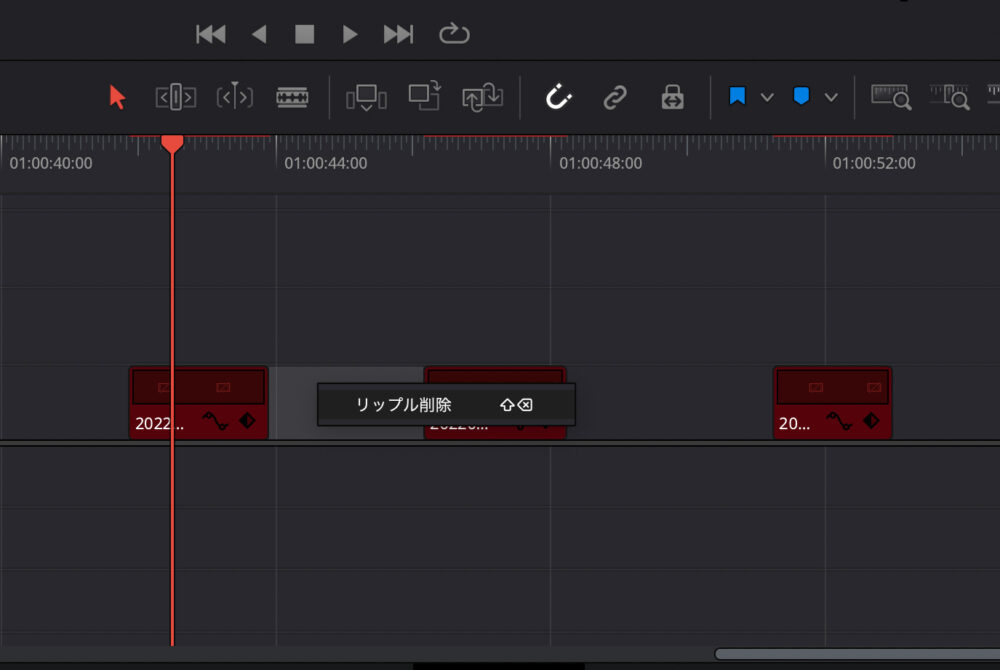
一括で削除したい際にはまず全て選択します。
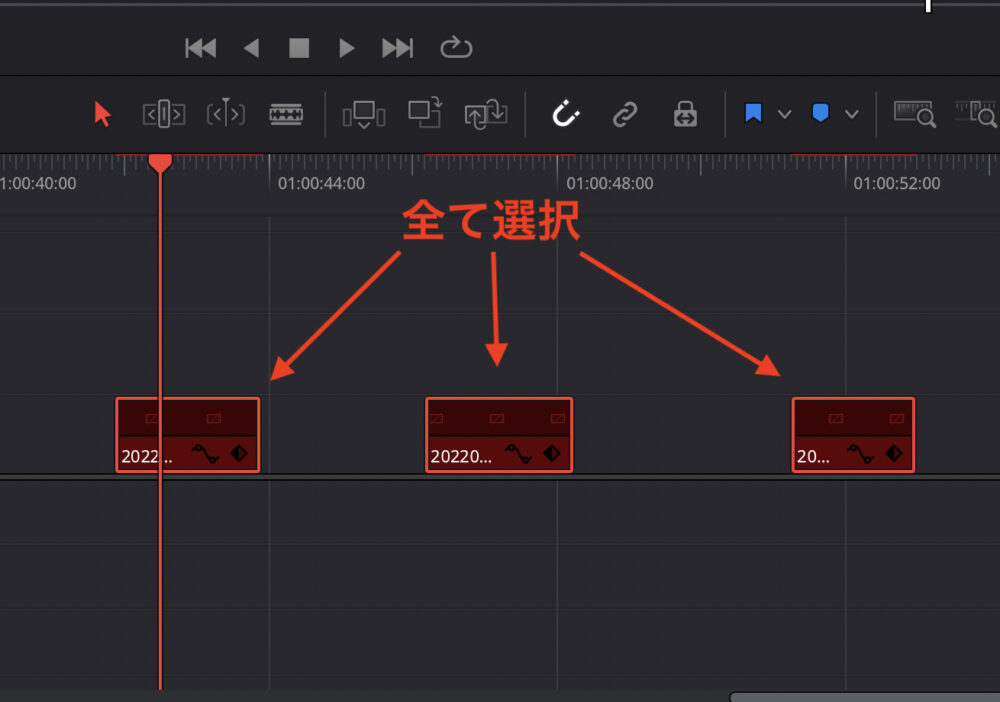
そして編集→ギャップを削除をクリック
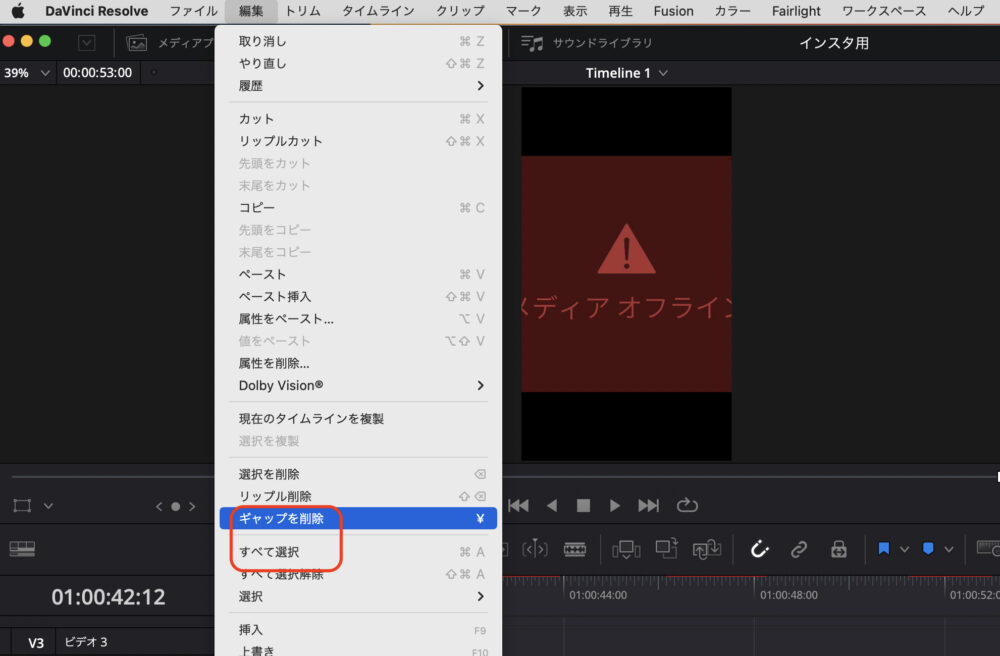
そうするとギャップ(スペース)が削除されました
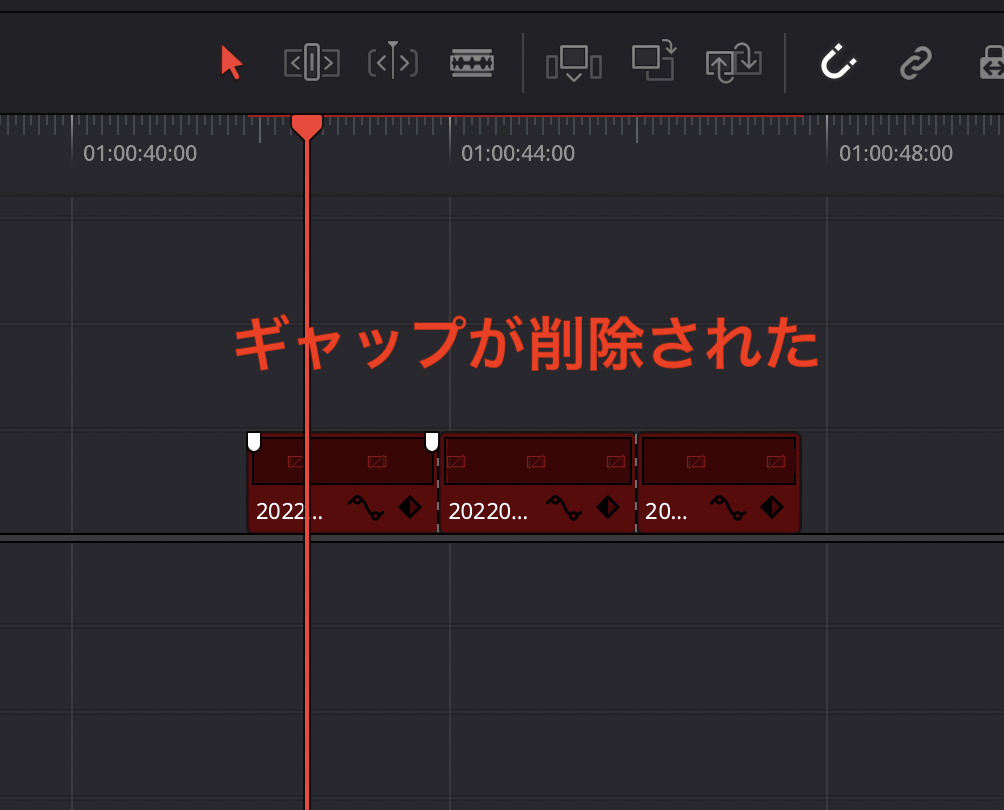
そして更に効率よくギャップを削除する方法としてはキーボードショートカットにギャップの削除を適応する方法です。
キーボードのカスタマイズをクリック。
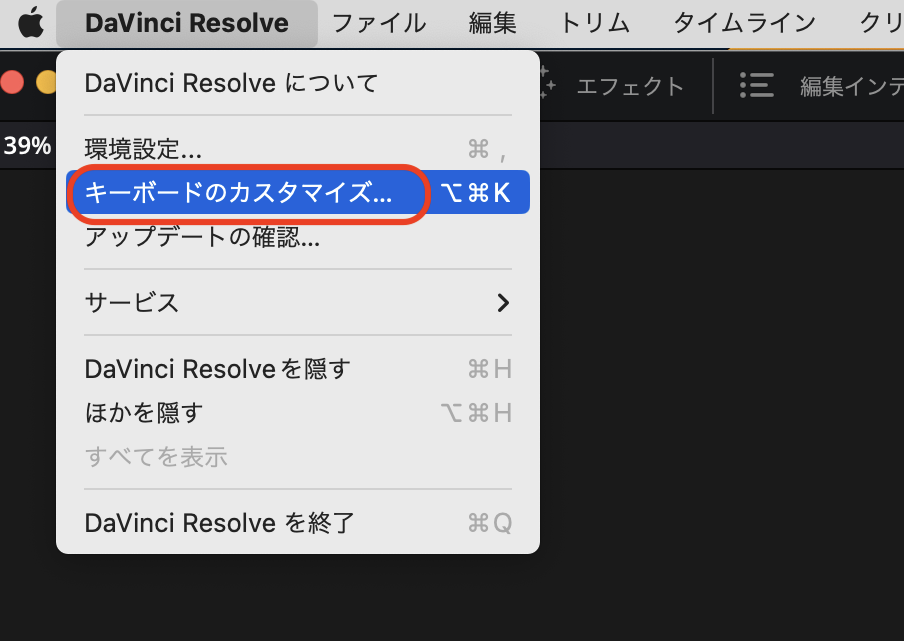
そして編集の中にあるギャップを削除に好きなボタンを割り当てます。
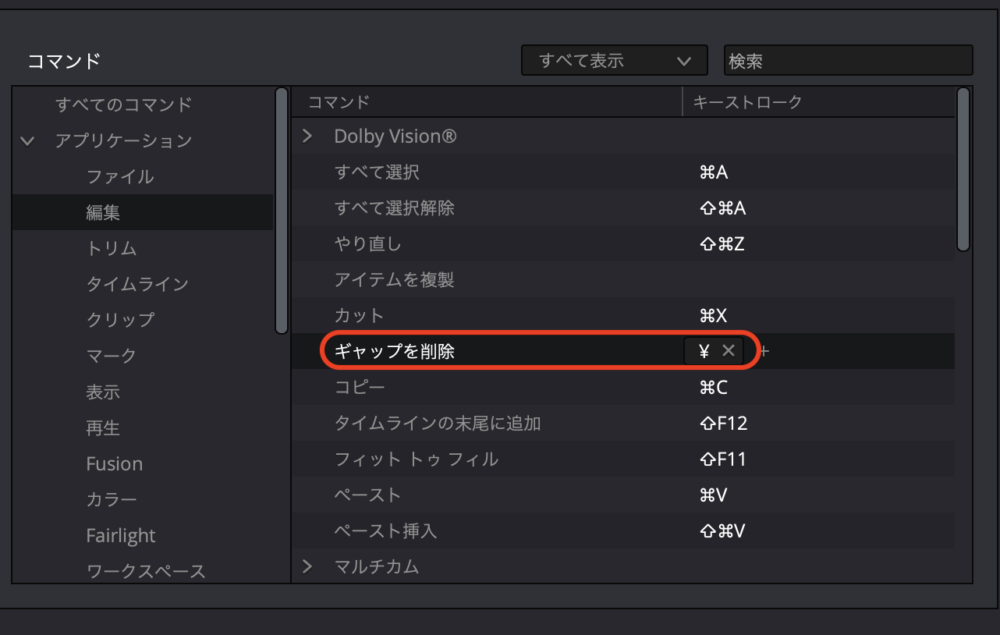
そうする事で一括でギャップを削除する際にボタン一つで削除する事が可能となります。
まとめ
いかがでしたでしょうか。
今回はDaVinci Resolveにてギャップを一括で削除する方法を解説していきました。
ギャップの削除を一括で削除する事ができると編集もかなりスムーズに効率良くできますので、ぜひ参考にしていただけたらと思います。
最後まで見ていただきありがとうございました。
ダビンチリゾルブのその他の記事も気になるものがあればチェックしてみてくださいね。